Diakui.com – Jakarta, Apakah kamu sedang mengalami tiba-tiba layar laptop berputar secara secara horizontal atau vertikal, ataupun kamu memang sedang mencari cara rotate layar laptop. Jangan khawatir, kamu bisa dengan mudah memutar layar laptop untuk kembali ke posisi normal. Atau memang sengaja kamu ingin membuat layar laptop diputar secara horizontal atau vertikal.
Mengapa Layar Laptop Berputar atau Rotate Sendiri?
Ketika Kamu melihat laptop Kamu tampilan layar tiba-tiba rotate secara horizontal, vertikal, diputar 90 derajat, jangan khawatir. Hal ini terjadi bukan karena laptop rusak, tetapi dikarenakan Kamu tidk sengaja menekan kombinasi tombol rotate layar pada keyboar. Lalu bagaimanag cara rotate layar laptop?
Tutorial dan Cara Rotate Layar Laptop Windows 7 dan Windows 10
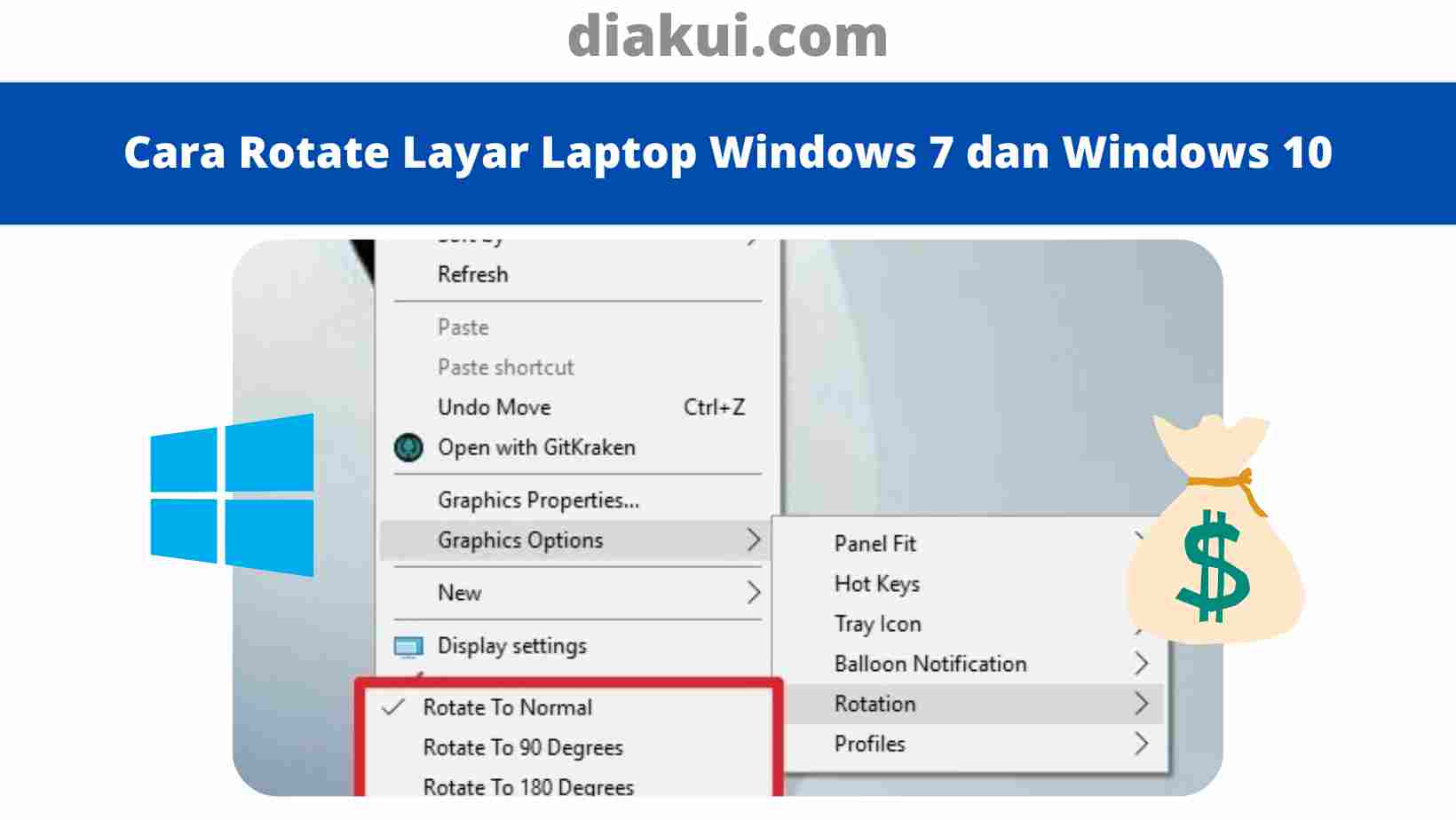
Jika kamu ingin memperbaiki layar laptop berputar sendiri atau memang kamu mencari cara rotate layar laptop. Kamu bisa simak detail cara dan langkah-langkah rotate layar laptop windows 7 dan windows 10 di bawah ini.
1. Cara Rotate Layar Laptop Menggunakan Display Settings
Panduan cepat untuk melakuka rotate layar laptop menggunakan Display Settings, adalah sebagai berikut :
Klik kanan pada Desktop > Pilih Display Settings > Pilih Display > Atur rotasi layar pada Orientation > Klik Keep Change untuk menyimpan perubahan atau klik Revert untuk membatalkan .
Panduan lengkap tentang cara rotate layar laptop menggunakan fitur Display Settings adalah sebagai berikut
Langkah 1: Klik kanan ruang kosong di layar Desktop laptop Kamu > Pilih Display Settings
Langkah 2: Pilih Display
Langkah 3: Di bagian Orientation dan pilih salah satu opsi berikut:
- Landscape : untuk membuat posisi layar vertikal default normal
- Portrait : untuk rotate layar secara horizontal ke kiri
- Landscape (flipped) : untuk membuat rotate layar secara terbalik
- Portrait (flipped) : untuk rotate layar secara horizontal ke kanan
Langkah 4: Klik Keep Change untuk menyimpan perubahan atau klik Revert untuk membatalkan perubahan.
Anda juga bisa membaca artikel kami mengenai Cara Sambungkan Bluetooth Laptop ke Speaker di Windows disini.
2. Cara Rotate Layar Menggunakan Graphics Options
Selain menggunakan cara di atas, kamu bisa membuat layar laptop rotate dengan menggunakan Graphics Options, melalui langkah berikut :
Klik kanan pada layar Desktop, pilih Graphics Options > Rotation > Pilih salah satu dari 4 pilihan berikut:
- Rotate to 0 Degrees : tampilan vertikal default dari layar laptop
- Rotate to 90 Degrees : membuat layar rotate horizontal ke kiri
- Rotate to 180 Degrees : membuat layar rotate terbalik
- Rotate to 270 Degrees : membuat layar rotate horizontal ke kanan
3. Menggunakan Tombol Pintasan untuk Rotate Layar Laptop
Selain dengan menggunakan cara rotate layar laptop di atas, kamu juga bisa melakukan rotate layar di windows 10 menggunakan beberapa tombol pintasan keyboard sebagai berikut :
- Tekan kombinasi tombol CTRL + ALT + Panah atas : digunakan membuat layar ditampilkan secara vertikal default atau tampilan normal
- Tekan kombinasi tombol CTRL + ALT + Panah Bawah : digunakan untuk membuat layar berputar ke bawah
- Tekan kombinasi tombol CTRL + ALT + Panah Kiri : digunakan untuk membuat layar berputar ke kiri
- Tekan kombinasi tombol CTRL + ALT + Panah Kanan : digunakan untuk membuat layar berputar ke kanan
Manfaat Memutar atau Rotate Layar Laptop
Laptop dengan posisi layar vertikal dapat membantu Kamu menampilkan lebih banyak konten sebuah website, dan tidak membuang 2 ruang di tepi layar seperti saat rotate secara horizontal. Contohnya, ketika menggunakan layar laptop vertikal untuk menjelajahi Facebook akan menampilkan lebih banyak feed facebook.
Atau jika Kamu adalah seorang programmer , atau sering mengedit sebuah dokumen , maka layar vertikal akan membantu teks yang ditampilkan jadi lebih banyak, lebih mudah dilihat dan tanpa harus terlalu sering menyescroll halaman.
Untuk beberapa streamer, menggunakan beberapa layar secara bersamaan, layar vertikal akan memberi mereka lebih banyak fleksibilitas dalam melakukan streaming, seperti membaca komentar penonton, menyesuaikan koneksi, dan lainnya.
Sekian yang dapat kami sampaikan tentang 3 cara rotate layar laptop di windows 7 dan windows 10, semoga dapat membantu.
